So laden Sie Karten zur Offline-Nutzung auf das iPhone herunter
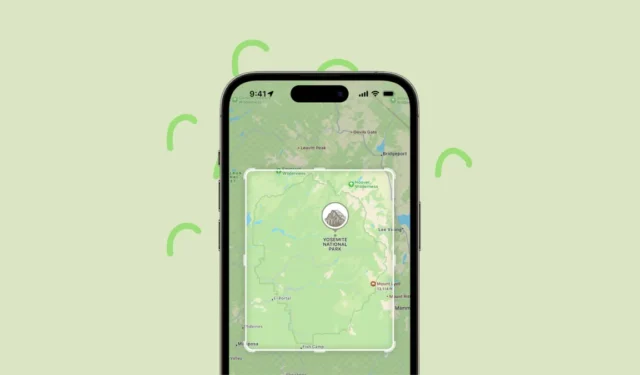
Karten sind ein Hilfsmittel, das zu einer Notwendigkeit geworden ist, sei es, wenn Sie eine neue Stadt besuchen oder einen weniger bekannten Ort in der Stadt finden möchten, in der Sie Ihr ganzes Leben lang gelebt haben. Glücklicherweise ist das Herunterladen von Karten für die Offline-Nutzung ein Segen – eine Funktion, die Ihnen hilft, sich auch ohne Mobilfunkverbindung zurechtzufinden. Allerdings fehlte diese Funktion in der nativen Apple Maps-App.
Glücklicherweise unterstützt Apple Maps mit der Veröffentlichung von iOS 17 endlich Offline-Karten, die Sie zur späteren Verwendung herunterladen können. Darüber hinaus erhalten Sie eine Turn-by-Turn-Navigation für jedes Verkehrsmittel, Ihre voraussichtliche Ankunftszeit am Zielort, Öffnungszeiten, Bewertungen eines Ortes und vieles mehr, selbst wenn Sie die Karte ohne Mobilfunkverbindung verwenden. Darüber hinaus können Sie problemlos alle Informationen auf Ihrer Apple Watch empfangen, wenn diese mit dem iPhone gekoppelt und in Reichweite ist.
Es gibt auch andere Apps, mit denen Sie Offline-Karten herunterladen können. Zur Vereinfachung haben wir hier alle Methoden aufgelistet.
Laden Sie Karten offline mit Apple Maps herunter
Gehen Sie zunächst über den Startbildschirm oder die App-Bibliothek zur Apple Maps-App.
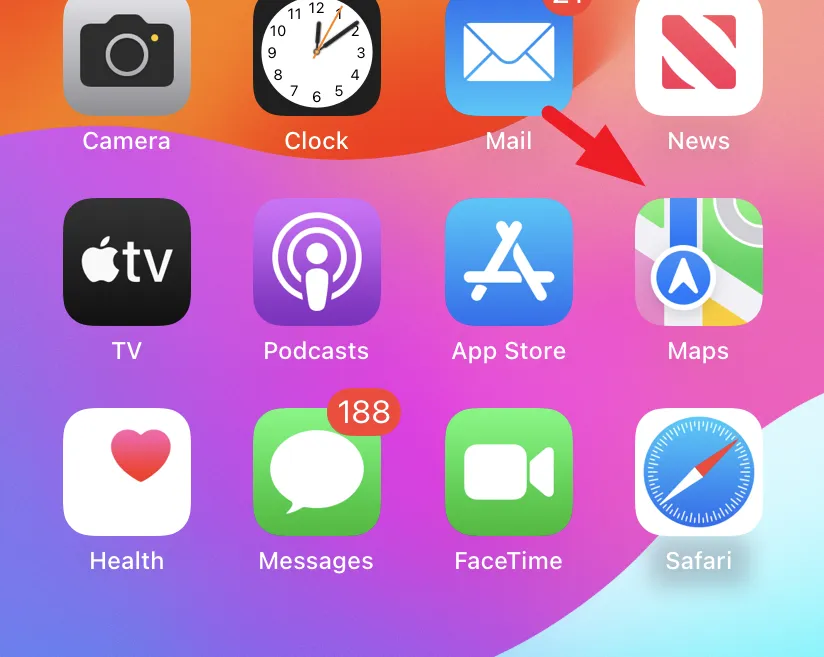
Tippen Sie anschließend auf Ihr „Kontobild“, um fortzufahren. Dadurch wird ein Overlay-Fenster auf Ihrem Bildschirm geöffnet.
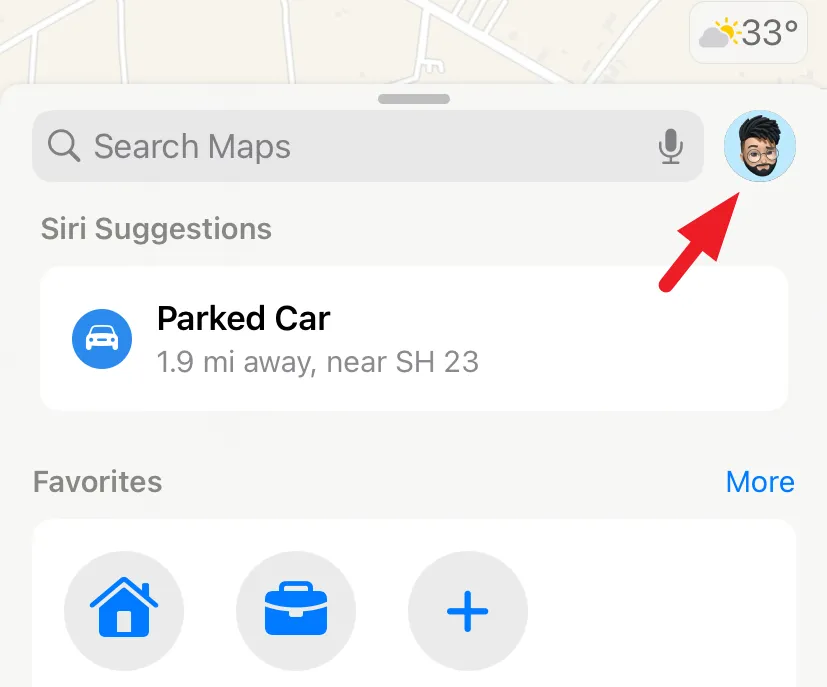
Tippen Sie anschließend auf die Kachel „Offline-Karten“, um fortzufahren.
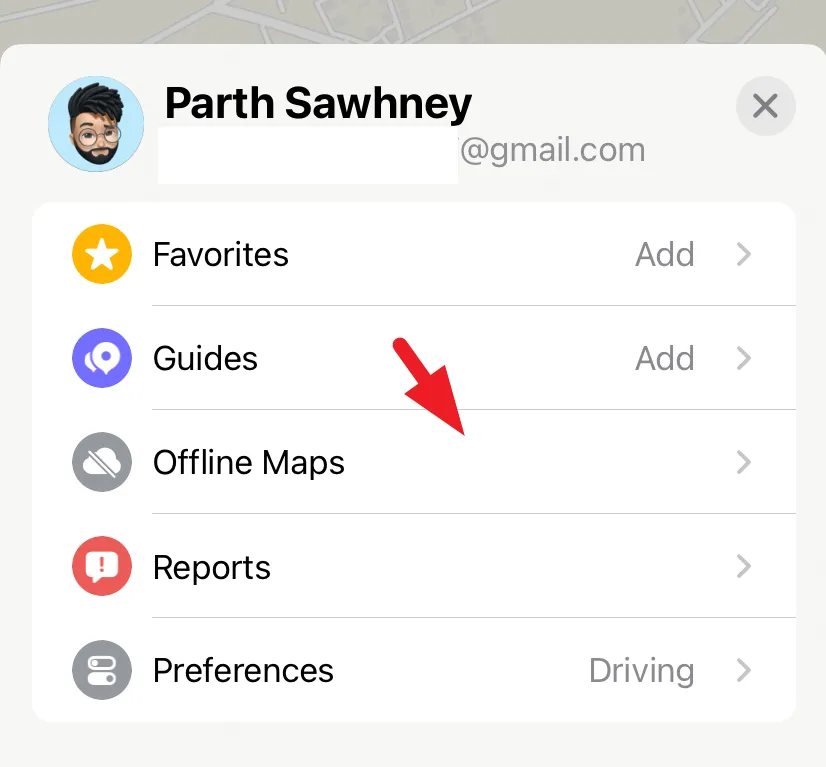
Wenn Sie zum ersten Mal eine Offline-Karte herunterladen, erscheint ein Overlay-Fenster auf Ihrem Bildschirm. Tippen Sie auf „Weiter“, um fortzufahren.
Anschließend erhalten Sie von Maps einige Vorschläge zum Herunterladen von Offline-Karten auf Basis Ihres aktuellen Standorts. Sie können auch nach einem Gebiet oder Ort suchen. Durch Aufziehen und Vergrößern/Verkleinern können Sie den Bereich der Karten innerhalb des Rahmens anpassen. Maps zeigt Ihnen auch die Größe an, die Ihr ausgewählter Kartenbereich auf Ihrem iPhone einnehmen wird. Tippen Sie nach der Einrichtung auf „Herunterladen“.
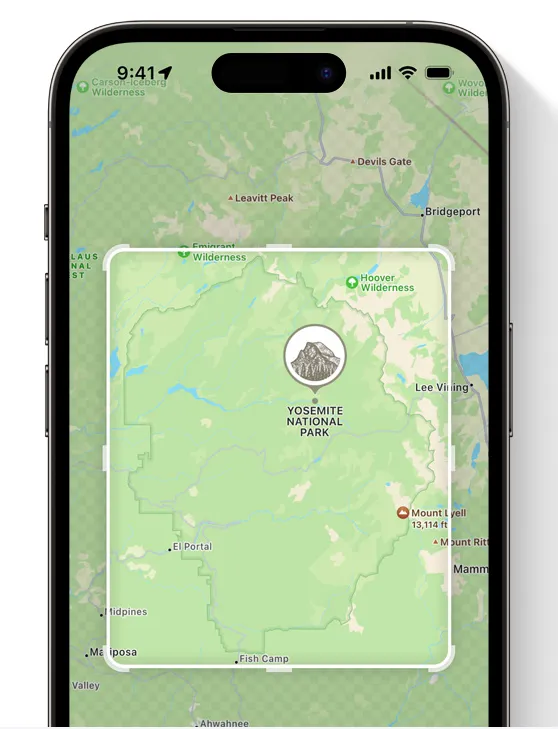
Das ist es. Das Herunterladen von Karten ist bei Apple Maps sehr einfach.
Wenn Sie nun nach einem Standort suchen, sollten Sie auch ohne Internetverbindung eine Wegbeschreibung abrufen können.
Laden Sie Offline-Karten mit Apps von Drittanbietern herunter
Google Maps ist eine der zuverlässigsten Optionen für Karten. Falls Sie die App noch nicht auf Ihr iPhone heruntergeladen haben, gehen Sie zunächst zum App Store.
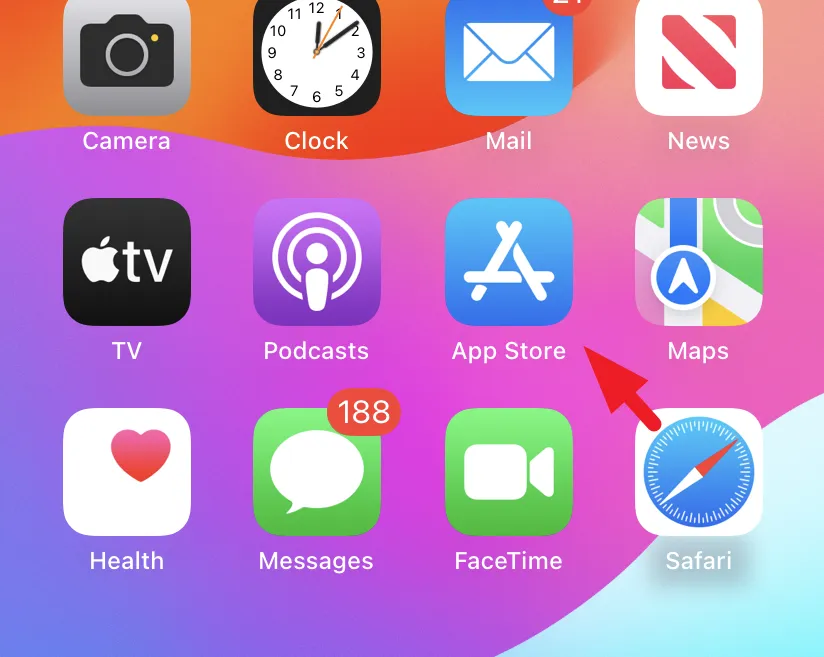
Tippen Sie anschließend unten rechts auf die Registerkarte „Suchen“.
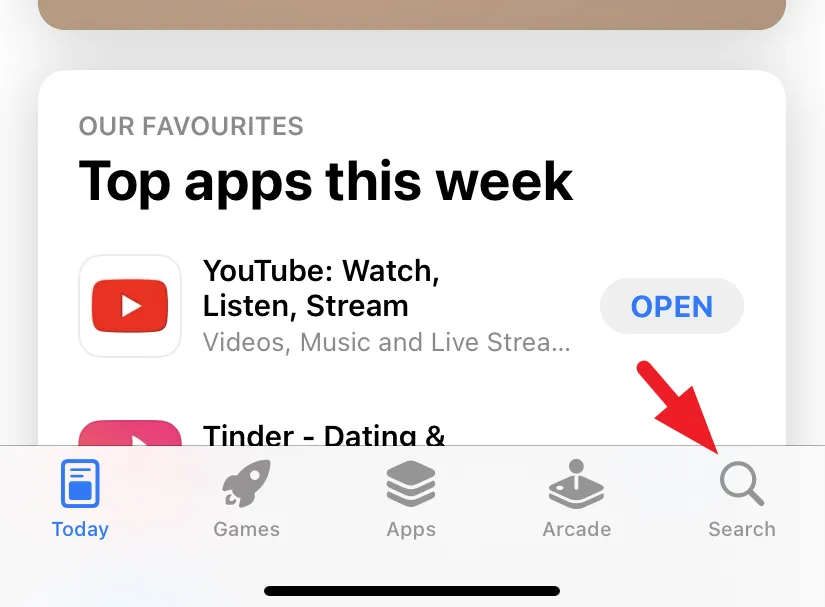
Geben Sie anschließend „Google Maps“ in die Suchleiste ein und klicken Sie unten rechts auf der Bildschirmtastatur auf „Suchen“. Tippen Sie in den Suchergebnissen auf das „Get/Cloud-Symbol“, um die App auf Ihr iPhone herunterzuladen.
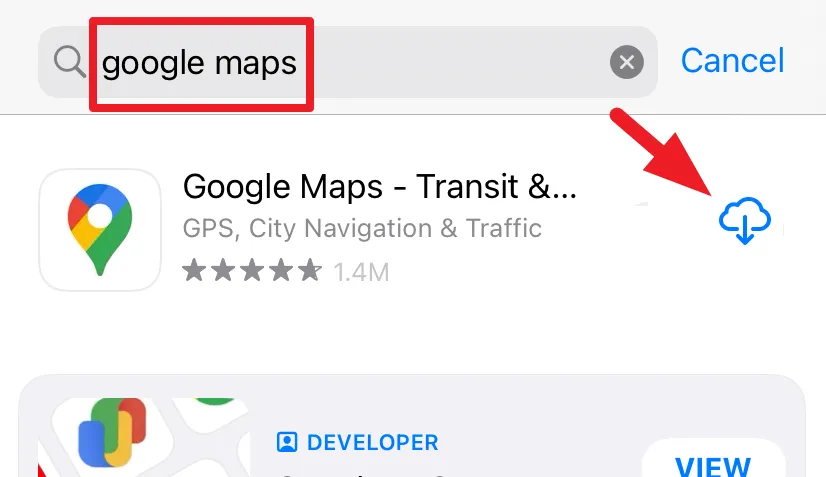
Starten Sie als Nächstes die App und melden Sie sich bei Ihrem Google-Benutzerkonto an.
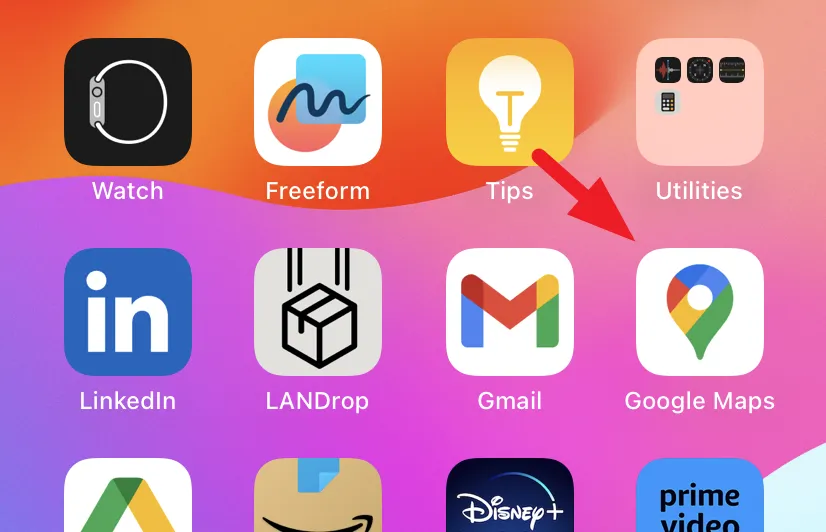
Tippen Sie dann auf „Kontobild/Initialen“, um fortzufahren. Dadurch wird ein Overlay-Fenster auf Ihrem Bildschirm angezeigt.
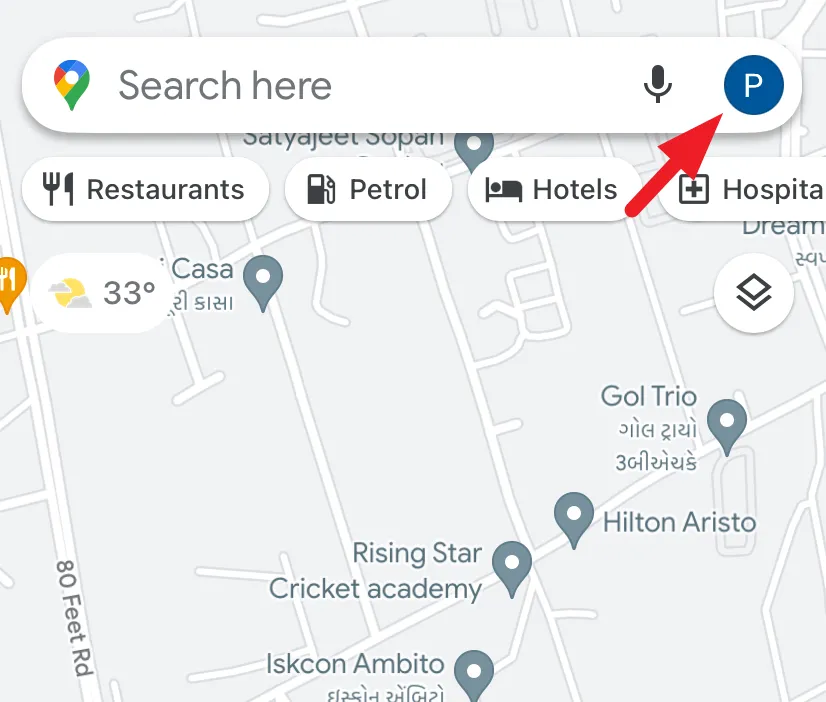
Tippen Sie anschließend auf die Kachel „Offline-Karten“, um fortzufahren.
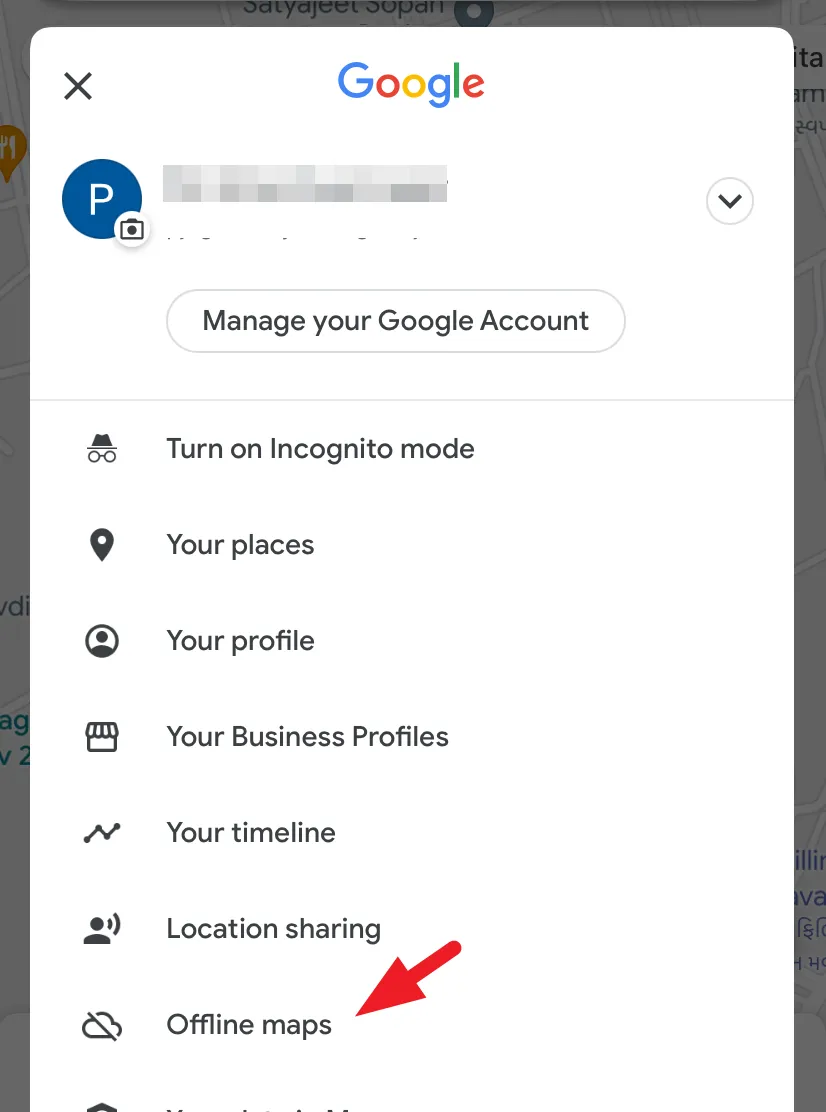
Tippen Sie anschließend auf die Option „Eigene Karte auswählen“.
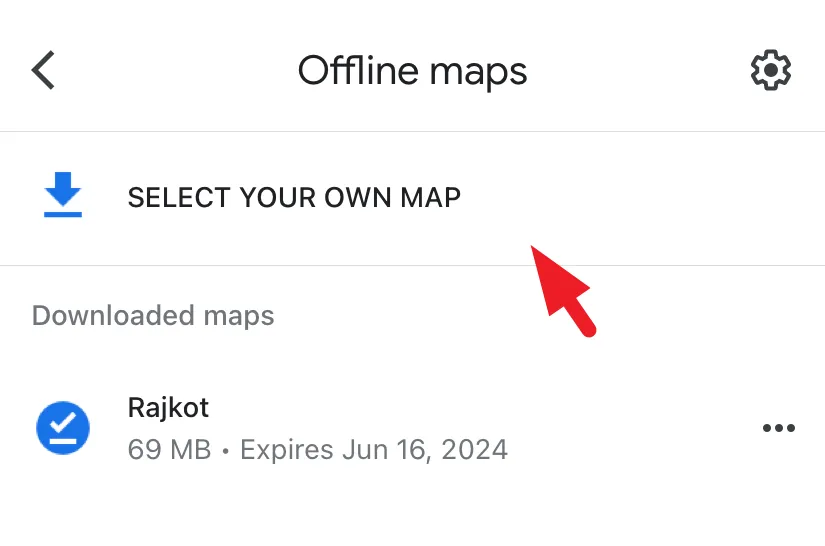
Auf dem nächsten Bildschirm können Sie den gewünschten Bereich durch Ziehen und Vergrößern/Verkleinern innerhalb des Rahmens platzieren und dann auf „Herunterladen“ tippen.
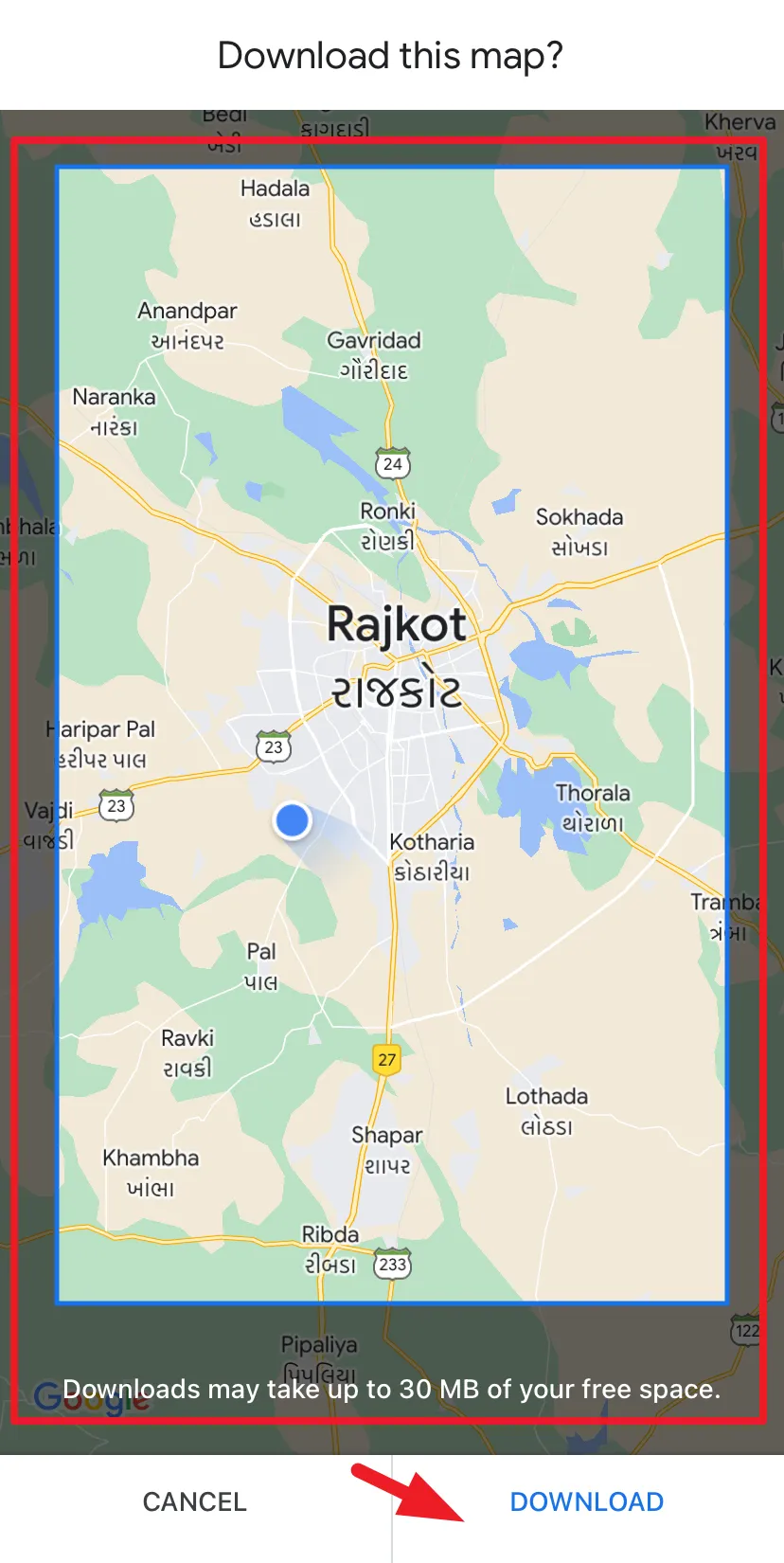
Auf dem nächsten Bildschirm können Sie den Download-Fortschritt sehen. Das ist es.
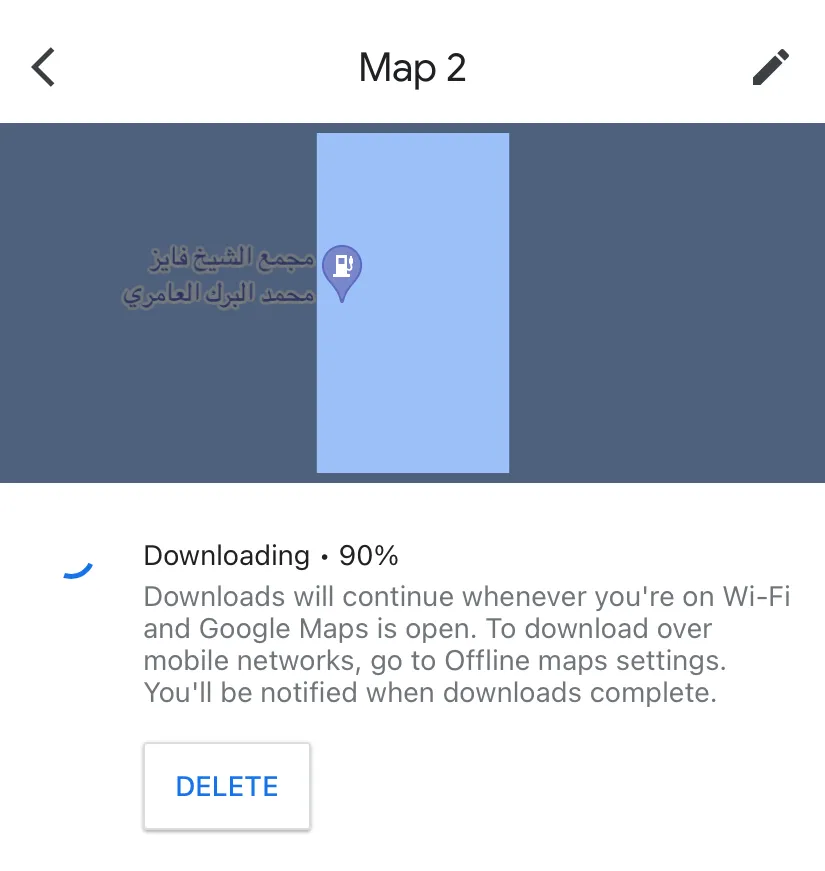
Los geht’s, Leute. Mit Apple Maps können Sie jetzt Offline-Karten herunterladen, wenn Sie das nächste Mal wandern oder einen Roadtrip unternehmen, bei dem kein Empfang verfügbar ist. Für den Fall, dass Apple Maps in Ihrer Region jedoch nicht zum Offline-Download verfügbar ist, haben wir auch eine Alternative bereitgestellt.



Schreibe einen Kommentar